基于JS制作一个简单的网页版地图
目录
- 前言
- 一、申请地图的AK密钥
- 二、主要代码分析
- 三、全部代码
- 四、结果展示
前言
以前做了一个安卓版的地图应用,现在突然想做一个简单的网页版地图。这个简单的网页版地图能根据城市名进行位置查询(有个城市列表的小控件,支持城市列表选择),还能根据经纬度进行位置查询。当你进行城市搜索时,或者经纬度查询城市时,该小控件也能自由地切换到目标城市。
一、申请地图的AK密钥
1、首先找到一个地图开放平台,这里以百度地图开放平台为例,步骤如下:进入百度地图开放平台,拉到最底下,进行登录注册,然后进入应用管理,点击创建应用。
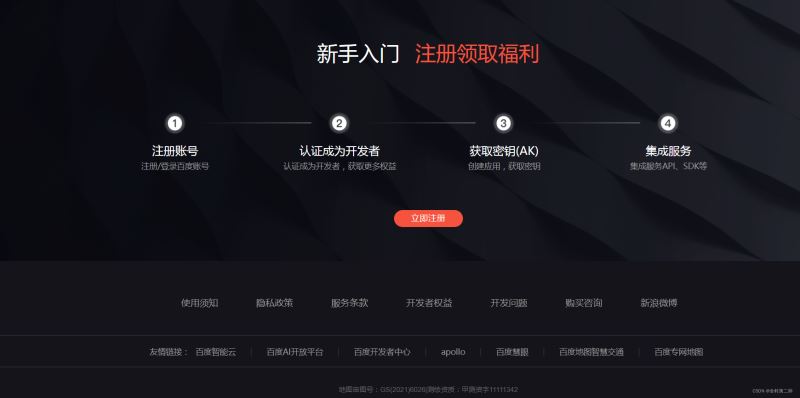
2、“应用名称”可以自己随意编辑,既然是百度地图,建议大家就写“地图”,应用类型因为做的是网页版的地图,所以选择浏览器端,启用服务默认就行
3、“IP白名单”处建议大家就填*,方便在不同的电脑上操作(百度地图官方不推荐)

4、点击“提交”,提交之后会出现如下网页,访问应用(AK)处会出现一串数字字母代码。这个就是我们要的AK密匙了,把它再粘贴到自己创建的网页版地图代码中去就好了
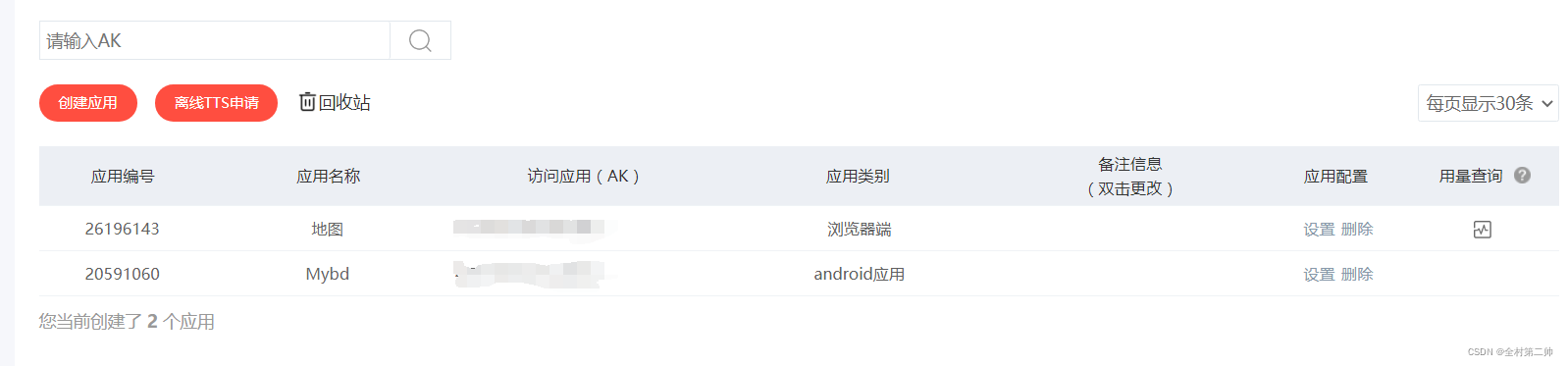
二、主要代码分析
1、设置鼠标滚轮缩放,可以自由地缩小或者扩大自己的地图
map.enableScrollWheelZoom(true);
2、根据城市名称进行位置查询
function theLocation1() {
var city = document.getElementById("cityName").value;
if (city != "") {
// 用城市名设置地图中心点
map.centerAndZoom(city, 11);
}
}
3、根据经纬度进行位置查询
function theLocation2() {
if (document.getElementById("lng").value != "" && document.getElementById("lat").value != "") {
map.clearOverlays();
var new_point = new BMapGL.Point(document.getElementById("lng").value, document.getElementById("lat").value);
// 创建标注
var marker = new BMapGL.Marker(new_point);
// 将标注添加到地图中
map.addOverlay(marker);
map.panTo(new_point);
}
}
4、创建城市选择控件
var cityControl = new BMapGL.CityListControl({
// 控件的停靠位置(可选,默认左上角)
anchor: BMAP_ANCHOR_TOP_LEFT,
// 控件基于停靠位置的偏移量(可选)
offset: new BMapGL.Size(10, 5)
});
// 将控件添加到地图上
map.addControl(cityControl);
三、全部代码
<!DOCTYPE html>
<html lang="en">
<head>
<meta charset="UTF-8">
<meta name="viewport" content="width=device-width, initial-scale=1.0">
<script type="text/javascript"
src="https://api.map.baidu.com/api?type=webgl&v=1.0&ak=你的密钥"></script>
<title>我的地图</title>
<style>
html, body, #allmap {
width: 100%;
height: 100%;
padding: 0;
margin: 0;
overflow: hidden;
}
#result {
padding: 7px 10px;
position: fixed;
top: 5px;
right: 0;
left: 0;
margin: auto;
width: fit-content;
background: #fff;
box-shadow: 0 2px 6px 0 rgba(27, 142, 236, 0.5);
border-radius: 7px;
z-index: 99;
}
#result input {
width: 100px;
margin-right: 10px;
height: 20px;
border: 1px solid rgba(27, 142, 236, 0.5);
border-radius: 5px;
}
#result button {
margin-right: 15px;
border: 1px solid rgba(27, 142, 236, 0.5);
border-radius: 5px;
background: rgba(27, 142, 236, 0.5);
color: #fff
}
</style>
</head>
<body>
<div id='allmap'></div>
<div id='result'>
城市名: <input id="cityName" type="text"/>
<button onclick="theLocation1()"/>
查询</button>
经度: <input id="lng" type="text"/>
纬度: <input id="lat" type="text"/>
<button onclick="theLocation2()"/>
查询</button>
</div>
<script>
// 百度地图API功能
var map = new BMapGL.Map("allmap");
var point = new BMapGL.Point(116.331398, 39.897445);
map.centerAndZoom(point, 11);
//设置鼠标滚轮缩放
map.enableScrollWheelZoom(true);
//根据城市名称进行地图查询
function theLocation1() {
var city = document.getElementById("cityName").value;
if (city != "") {
// 用城市名设置地图中心点
map.centerAndZoom(city, 11);
}
}
// 根据经纬度进行地图查询
function theLocation2() {
if (document.getElementById("lng").value != "" && document.getElementById("lat").value != "") {
map.clearOverlays();
var new_point = new BMapGL.Point(document.getElementById("lng").value, document.getElementById("lat").value);
// 创建标注
var marker = new BMapGL.Marker(new_point);
// 将标注添加到地图中
map.addOverlay(marker);
map.panTo(new_point);
}
}
// 创建城市选择控件
var cityControl = new BMapGL.CityListControl({
// 控件的停靠位置(可选,默认左上角)
anchor: BMAP_ANCHOR_TOP_LEFT,
// 控件基于停靠位置的偏移量(可选)
offset: new BMapGL.Size(10, 5)
});
// 将控件添加到地图上
map.addControl(cityControl);
</script>
</body>
</html>
四、结果展示
1、主界面包含城市名查询、经纬度查询以及下拉选择城市等

2、根据城市查询位置,可以看见城市选择控件也发生改变
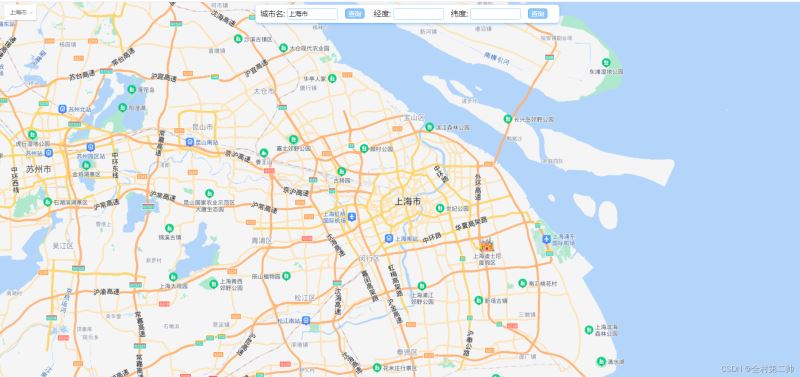
3、根据经纬度查询位置 ,随便输入一个经纬度坐标,可以看见城市选择控件也发生改变
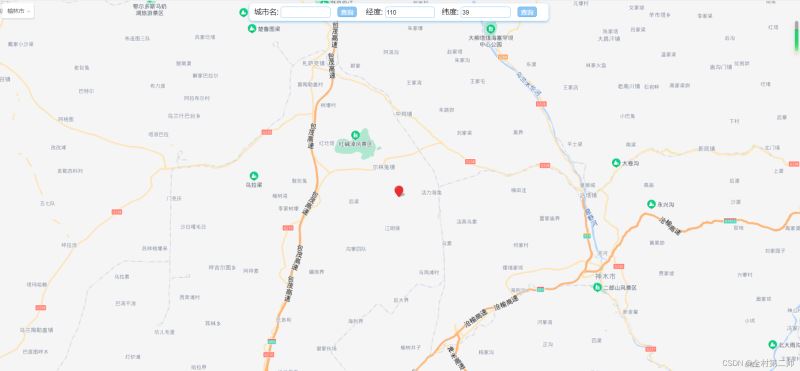
4、下拉城市选择

到此这篇关于基于JS制作一个简单的网页版地图的文章就介绍到这了,更多相关JS网页版地图内容请搜索我们以前的文章或继续浏览下面的相关文章希望大家以后多多支持我们!
赞 (0)

